Изучение программ MS Office
Содержание
1.
2.
3.
расчетов и графических преобразований (Лабораторная работа) ЕЕ.ЕЕ.13
4. MS Equation 3.0
(Лабораторная работа) Е.14
5. Комментарии к вычислительным процессам ....16
6.
7.
1. Аннотация.
Приведенные ниже работы выполнены при помощи приложений пакета программ MS Office в рамках изучения данного пакета. Для выполнения работ использовались:
- MS Word 2,
- MS Excel 2,
- MS Equation 3.0.
С помощью казанных программ были выполнены работы в следующих направлениях:
<- набор и форматирование текста,
<- построение графиков функций и простые математические расчеты,
<- графическое изображение сложных математических вычислений с
использованием специальной символики.
<- построение алгоритмических блок-схем.
Результаты всех работ в виде графической информации собраны в данном отчёте с помощью того же редактора MS Word 2. Отчёт представляет собой заключительную фазу изучения пакета программ MS Office и иллюстрирует навыки полученные в ходе освоения учебного курса информатики за первый семестр первого года обучения.
2.Пример набора и редактирования текста в текстовом редакторе MS Word 2.
Текстовый редактор MS Word 2 позволяет производить набор и редактирование любого печатного текста. Ниже приведён фрагмент книги оформленный с помощью данного редактора в ходе выполнения лабораторной работы.
Основные понятия
ктивное окно. Окно документа или программы, в котором в данный момент идёт работа. В активном окне документа находится точка вставки. Полоса заголовка активного окна подсвечивается.
рхивирование. Процесс сжатия файлов с целью хранения их в более компактном виде. С технической точки зрения архивирование представляет собой анализ значений и частоты появления байт в файле, выполняемый специальной программой-архиватором.
рхивирование производится (в прощённом изложении) примерно следующим образом. Например, для хранения строки л< (длинной 5 байт, как вы понимаете) после архивирования потребуется всего лишь 2 байта: один - для запоминания символа s и второй - для запоминания количества его повторений. В результате такого анализа создаётся архивный вариант файла, гораздо более компактный по размеру.
ASCII текстовый файл. Файл, в котором применяются только символы кода ASCII(Americanа Standard Code Буфер обмена. Понятие MS Windows. Область памяти, в которую временно помещается вырезанный или скопированный фрагмент документа или графическое изображение при выполнении команд Копировать(Copy) или Вырезать(Cut). Содержимое Буфера обмена (Clipboard) можно вставить в тот же самый документ, либо в документ другой Windows<-программы.
Буфер обмена хранита информацию до следующей операции помещения в него данных, в течение одного сеанса работы с Windows, также копировании. В Windowsа существуета возможность просмотр содержимого Буфера Обмена. Для этого достаточно дважды щелкнуть мышьюа по пиктограмме Окно Буфер Обмен (Clipboard), которая находится в группе Главная
(Main),
либо подсветить ее название акурсорома и нажать клавишуа
<Enter>. Откроется окно Буфер Обмена. В этома окнеа можно просматривать кака текст, така и графику. Если содержимое Буфер Обмен стало ненужным,
его можно далить, выполнива команду далить(Delete) иза меню Редактированиеа
(Edit) Окн Буфер Обмена (Clipboard).
Это сэкономита оперативнуюа память, которую занимало содержимоеа Буфера. Выделение фрагмента. Операция пометки определенной части документа (например, фрагмента текста MS Word или определенного количества смежных ячеек - интервала MS Excel и т. д.) либо всего документа для последующего проведения действия именно с этой частью документа или выполнения команды, относящейся только к этой части документа (например,
удаления, копирования и пр.). Выделенная часть документа помечается реверсивным способом - белым текстом на черном фоне. Выделение может производиться с помощью мыши или клавиатуры. Для выделения с помощью мыши необходимо становить курсор мыши в начало помещаемого фрагмента, нажать и держивать ее левую клавишу, затем передвинуть мышь к концу выделения и отпустить клавишу. Для выделения с помощью клавиатуры необходимо становить курсор в начало помечаемого фрагмента, нажать и держивать клавишу <Shift>,
затем обозначить фрагмент с помощью клавиш управления курсором (со стрелками) и отпустить <Shift>. Группа. Понятие MS Windows. В Диспетчере Программ (Program Manager) набор программ или документов, объединенных по какому-либо общему признаку и представленных в виде пиктограмм программных элементов. Группа может отображаться как в развернутом,
так и в свернутом в пиктограмму виде.
Чтобы развернуть окно группы достаточно дважды щёлкнуть мышью по пиктограмме группы. Чтобы свернуть окно группы, необходимо выполнить команду Свернуть (Minimize)
системного меню группы. Дерево каталогов. Структура каталогов и подкаталогов на диске. Каталоги представляются в виде структуры, имеющей ответвления.
Каталог самого верхнего уровня является корневым. Диалоговое окно. Окно, появляющееся на экране при выборе команды меню, содержащей после своего имени многоточие. Служит для указания дополнительных параметров, необходимых для выполнения данной команды. Диспетчер Программ. Диспетчер Программ (Program Manager)а <- приложение MS Windows. Инструмент, с помощью которого можно осуществлять запуск программ, организовать приложения и файлы в группы. Диспетчер файлов. Диспетчер файлов (File Manager) - приложение MS Windows. Инструмент для работы с файлами и каталогами и организации их структуры. С его помощью можно копировать, перемещать и далять файлы и каталоги, запускать приложения, печатать документы и правлять работой дисков. Драйвер. Программа, правляющая каким-либо модулема компьютера или периферийным устройством (мышью, принтером, памятью и т. д.). Жесткийа диска (Винчестер). стройство компьютера, представляющее собойа магнитныйа диска со считывающейа головкойа и другимиа механическими компонентами,
помещенное ва металлическийа защитный корпус. Н жесткома дискеа хранится постоянная информация: программы, файлы данныха и т.д. Емкость жесткого диска, кака правило, весьм велика, но неа безгранична. Кака правило, емкость жесткиха дискова современныха персональныха компьютерова составляета ота 240а Мбайта до 2а иа более Гбайт (гигабайт). Имя файла. Служита для обозначения и идентификацииа файл (документа, программы и пр.). Присваивается приа первома сохранении нового документа. Имя файл неа можета содержать пробелы и превышать 8 знаков. З основныма именем файла, кака правило, после разделительнойа точкиа следуета расширение, которое казываета н типа файл и программу, ва которойа она была создан (см. также Файл). Кака ва MSа Windows,
така и ва MS<-DOSа действуюта единые правил присвоение имена файл и каталогам (Windows 95а являются особыма случаем). Если быть совсема точным, то MS Windowsа следуета принятыма еще до ееа появления правил оба именах, существующима в MS<-DOS. Посколькуа пользователь сама присваиваета имен созданныма файлам,
необходимо сразу жеа запомнить некоторые правил
(ва основнома это ограничения)а для имена файлова и каталогов.
1.
Save AsЕ) достаточно набрать только собственно имя, расширение будет автоматически присвоено по умолчанию в зависимости от типа документа и программы (если, конечно не требуется специальное вмешательство для изменения формата документа). 2.
3.
а У _ Ф. 4.
У.Ф - точка, У,Ф - запятая, У:Ф - двоеточие, У;Ф - точка с запятой, УФФ - кавычка, У=Ф - равенство. У|Ф - вертикальная черта, У/Ф - косая черта, УФ - обратная черта, У[У - квадратная скобка, У]Ф - квадратная скобка. 5. Хотя нет категорических запретов на использование в имени файла букв русского алфавита, весьма желательно все-таки применять исключительно латинские буквы. В Windows действуют новые, гораздо более добные и демократичные правила присвоения имен файлам и папкам. Теперь ограничения на длину имени файла составляет 225
символов (вместо 8). В имени можно использовать пробелы. Тем не менее,
сохранился запрет на использование следующих символов: У|Ф - вертикальная черта, УФ - обратная черта, У:Ф - двоеточие, У?Ф - знак вопроса, У*Ф - звездочка, УФФ - кавычка, У<Ф - треугольная скобка, У>Ф - треугольная скобка. При использовании файла с длинным именем в программе, не являющейся приложением Windows 95, имя файла будет сечено - до первых шести символов длинного имени без пробелов. Каталог. Структурный элемент организации файлов на диске. Каталог может содержать файлы и другие каталоги, которые называются подкаталогами. Структура каталогов и подкаталогов на диске называется деревом каталогов. Клавиши правления курсором. Клавиши со стрелками на клавиатуре, используемые для перемещения курсора и передвижения по документу,
выделения его частей (при одновременно нажатой клавише <Shift>), обозначая точки вставки, а также работы с меню и казания команд. Кнопка. Элемент экрана, как правило, диалогового окна или панели инструментов. Является графическим изображением команды и в большинстве случаев дублирует ее. Нажатие кнопки приводит к выполнению соответствующей команды. Например, кнопка ОК любого диалогового окна приводит к выполнению команды при заданных в окне становках и равнозначна нажатию клавиши <Enter>; кнопка Копировать (Copy)
стандартной панели инструментов равнозначна (дублирует) команде Копировать (Copy) меню Правка (Edit). Кнопки панелей инструментов содержат характерные графические образы, например, на кнопке Вырезать (Cut) изображены ножницы. Нажатие на кнопку осуществляется путем становки на нее стрелки мыши и затем щелчком левой ее клавишей. Корневой каталог. Каталог самого верхнего уровня,
который создается при форматировании диска. В нем можно хранить файлы и создавать другие каталоги и подкаталоги. В отношении корневого все другие каталоги являются подкаталогами. Корневой каталог нельзя далить. Мегабайт. Единица измерения объема информации (емкости памяти) в компьютерных системах. Сокращению - Мбайт. 1 Мбайт равен 1 048 576
байт. Байт - одна их низовых специальных единиц измерения. 1 байт может содержать объема информации, равный одной букве или цифре. Неактивное окно. Любое открытое окно, в котором в данный момент не ведется работа. Заголовок неактивного окна не подсвечивается. Окно. Прямоугольная область на экране, в которой отображается прикладная программа или документ.
Окна программы или документа в MS Windows можно перемещать,
изменять в размере, открывать, закрывать. Память. Под памятью компьютера обычно понимают Оперативную память - ОЗУ (Оперативное Запоминающее стройство), в которой хранится текущая необходимая для работы компьютера информация. Панель правления. Панель правления ( Control
Чтобы открыть окно Панели правления в Windows 95, сделайте следующее: 1. Нажмите кнопку Start. Откроется меню Start. 2. Откройте папку Параметры, переведя курсор мыши на строку с ее именем. Откроется окно папки. 3. Откройте папку Панель правления. Откроется окно Панели правления. Папка. Понятие, используемое в MS Windows 95 и являющиеся аналогом каталога. Подобно каталогу, папка может содержать другие папки (подкаталоги). Параллельный интерфейс. Интерфейс между компьютером и периферийным стройством, через который компьютер одновременно посылает несколько бит информации на стройство. Параллельный порт называется портом LPTа и используется для подключения параллельного стройства (например, принтера). MS Windows поддерживает порты LPT1, LPT2, LPT3. Переключатель. Элемент окна Windows<-приложения,
как правило, диалогового, служащий для выключения или включения режима,
напротив которого находится переключатель. Пиктограмма. словное графическое изображение программного продукта или свернутого группового окна программ. Пиктограмма конкретного приложения служит для его запуска. Подстановочный символ. Символ для представления
(замещения) одного или нескольких других символов в шаблонах имен файлов.
Например, в имени файла (при поиске, замене и т. д.) используется подстановочный символ ? - вопросительный знак - для замещения одного любого символа, находящегося на той же позиции в именах других файлов. Подстановочный символ * - звездочка - используется для представления группы символов,
расположенных на тех же позициях. Например, запись *.DOC представляет все файлы с расширением
DOC. Полоса задач. Горизонтальная полоса в нижней части экрана Windows 95.
каждой загруженной программе присевается определенная кнопка в полосе задач с именем этой программы. Кнопка используется для переключения в данную программу. Последовательный интерфейс. Интерфейс между компьютером и периферийным стройством, через который компьютер посылает биты информации на стройство по одному - последовательно. По умолчанию. Определение, обозначающее, что при открытии документа или выполнении какой-либо команды будут автоматически применены кем-то (либо разработчиком, любо пользователем) становленные ранее параметры при отсутствии дополнительных казаний (действий) пользователя. становки лпо умолчанию можно изменить в зависимости от коренных потребностей. Пункт. Единица измерения размера шрифта (в том числе в компьютерных системах, например, в MS Word). Размер шрифта называется кеглем. 1 пункт приблизительно равен 0,354 мм. Разрешение. Показатель качества графического изображения. Измеряется в точках на дюйм - dpi (dots
Раскрывающийся список. Элемент экрана, как правило,
диалогового окна или панели инструментов. Открывается путем нажатия кнопки. Системный файл. Файл, содержащий определенную информацию, необходимую для работы операционной системы и оболочки. Стиль. Существующий как единое целое и имеющий собственное имя набор форматов, например, определенного шрифта, размера шрифта и его стиля, отступов и т.д. При применении стиля к абзацу (или выделенному тексту) все особенности форматирования, которые придает данный стиль,
выполняются одновременно. Различаются стили абзаца и стили символов. Стиль абзаца определяет его внешний вид (выравнивание, межстрочные интервалы, рамки и т.д.). Стиль для символов применяется к выделенному тексту и определяет шрифт,
его размер начертание. Текущий каталог. Каталог, в котором вы в данный момент работаете. Точка вставки. Определяемое курсором место, в котором будет набираться текст (например, команды) или вставлено содержимое из Буфера Обмена при выполнении команды Вставить (Paste). Например, в MS Word точка вставки находится непосредственно перед курсором текста, слева от него. Файл. С технической точки зрения - последовательность байтов. С практической - документ, созданный в какой-либо из программ и сохраненный с определенным именем (см. также Имя Файла). Информация в компьютере представлена в виде файлов. Файл - это в простейшем случае какой-либо документ либо программа, существующий на диске и имеющий собственное имя. Разные программы создают файлы разных типов. На тип файла казывает его расширение. Расширение - это часть имени файла, следующая за основным именем после разделительной точки и казывающая на тип файла, а также на тип программы, для которой он предназначен. Например, у файла с именем
win386.exe основное имя: win386, расширение -.exe. Имя файла вместе с расширением называется расширенным именем файла. Приведенная ниже таблица поможет вам познакомиться с основными типами расширений файлов. .EXE .COM Исполняемый файл (программа) Содержит программу для компьютера на машинном языке Инструментальные программы .BAT Командный файл Файл текстового вида, содержащий программу,
состоящую из команд MS DOS Командный файл DOS .FNT .TTF Шрифтовые файлы Содержит определенное начертание шрифта Генераторы шрифтов .ARJ .ZIP Зрхивированные файлы Содержит зрхивированный (сжатый) с помощью
программ-архиваторов файл рхиваторы .
.TIF .BMP Графические файлы Содержит графическую информацию: фотографии, рисунки
и т.д. Графические редакторы .TXT Текстовый файл Текстовый файл формата DOS Текстовые редакторы .DOC Текстовый файл (документ) Текст документа, содержащий, кроме собственного
текста, служебную информацию MS Word .XLS Рабочая книга Документ системы электронных таблиц MS Excel MS Excel .MDB База данных Документ MS Access,
содержащий базу данных MS Access Файлы определенного назначения, например, одной программы могут храниться в соответствующем каталоге и подкаталогах. Шаблон. Специальный вид документа, например, MS Word, предоставляющий ряд готовых средств для формирования окончательного документа. Это предварительно отформатированный определенным образом документ, содержащий характерные элементы оформления: определенные типы шрифтов, полей, наборы рамок, других графических образов и т.д. Отдача команд Под командой понимается слово или словосочетание,
которое необходимо набрать с клавиатуры в командной строке MS<-DOS либо выбрать из меню какой-либо оболочки, чтобы казать компьютеру выполнить определенное действие. Независимо от системы общение (точнее - правление) человека с компьютером происходит по следующей схеме: Отдача команды (Возможно, казание дополнительной информации) выполнение команды программой и компьютером получение результата. В операционной системе MS<-DOS отдача команд осуществляется путем их набора в командной строке. 1.
help С необходимыми в повседневной жизни командами вы познакомитесь по мере прочтения книги.
Регистр - прописные и строчные символы _ в данном случае значения не имеет. 2.
Enter>. Команда будет выполнена. В данном примере откроется окно Справка
MS<-Dos (MS<-DOS Help)
со справочными данными по использованию команд MS<-DOS. В дальнейшем используйте эту команду, чтобы оперативно получать информацию по той или иной возможности MS<-DOS. Если команда не выполнена, и появилось сообщение: Неверная команда или имя файла (Bad Значит, вы набрали команду неправильно, например,
допустили опечатку. В Norton Commander команды можно отдавать как с помощью клавиатуры, так и с помощью мыши. 1.
Files)). 2.
Copy))
и щелкните левой кнопкой мыши либо нажмите клавишу н <Enter> клавиатуре. Ряд команд имеют назначение для них клавиши или комбинации клавиш (например, <F5> для выполнения копирования). Для выполнения многих команд требуется казать дополнительные параметры. В этих случаях на экране появляется диалоговое окно,
в котором их необходимо становить. Можно отменить выполнение команды, нажав кнопку отмена (Cancel)
диалогового окна либо клавишу <Esc>. В любом случае отдача команд производится путем казания на соответствующую команду (параметр) и затем нажатия клавиши <Enter> либо щелчком левой мыши. Таким образом можно открывать каталоги, запускать исполнительные файлы программ и т. д. Наиболее часто используемые команды в Norton Commander вместе с номером соответствующих им функциональных клавиш клавиатуры (от <F1> до <F10> включительно) представлены в самой нижней строке экрана. Другим вариантом их вызова является щелчок левой клавишей мыши по названию команды. Показать или спрятать эту строку можно с помощью комбинации клавиши <Ctrl + B>. В MS Windows существует следующие способы отдачи команд: с помощью мыши, с помощью клавиатуры. Отдача команд с помощью мыши осуществляется путем указания курсором мыши на определенный элемент экрана, который должен быть задействован, и последующим нажатием ее клавиши - одинарным или двойным щелчком. Курсор мыши, как правило, представлен на экране в виде стрелки,
которая перемещается одновременно с передвижением мыши. Однако в некоторых режимах работы в различных программах он может применить иную форму. Можно перечислить следующие основные режимы использования клавиш мыши: Нажатие и удерживание левой клавиши. Используется, как правило, для фиксации определенного режима работы в данный момент. Например, при казании на меню и последующем нажатии и держивании левой клавиши с одновременным перемещением мыши будет происходить движение по содержанию меню. Таким образом, можно выбирать команды меню. Отпускание нажатой клавиши мыши на выбранной команде приведет к ее выполнению. С помощью нажатия и держивания левой клавиши мыши также можно производить выделение фрагмента текста в текстовых редакторах (например, MS Word, Write и т.д.), издательских системах,
выделение интервалов ячеек в системах электронных таблиц и т. д. 3.Пример использования редактора электронных таблица MS Excel 2 для математических вычислений и графических построений. Редактор электронных таблиц MS Excel 2 позволяет производить различные математические вычисления и отображать их результаты в графической форме. Ниже приведёны примеры расчета значений функции на заданном интервале и построения её графика по полученным данным. Расчеты и построения произведены с помощью данного редактора в ходе выполнения лабораторной работы. Пример
№1 0 0 0,1 0,099833 0,2 0,198669 0,3 0,29552 0,4 0,389418 0,5 0,479426 0,6 0,564642 0,7 0,644218 0,8 0,717356 0,9 0,783327 1 0,841471 1,1 0,891207 1,2 0,932039 1,3 0,963558 1,4 0,98545 1,5 0,997495 1,6 0,574 1,7 0,991665 1,8 0,973848 1,9 0,9463 2 0,909297 Пример
№2 0 0 0,1 0,01 0,2 0,04 0,3 0,09 0,4 0,16 0,5 0,25 0,6 0,36 0,7 0,49 0,8 0,64 0,9 0,81 1 1 Пример
№3 0 1 0,1 1 0,2 1 0,3 1 0,4 1 0,5 0,5 0,6 0,6 0,7 0,7 0,8 0,8 0,9 0,9 1 1 4.Примеры использования редактора формул MS Equation 3.0 Редактор формул и математических выражений MS Equation 3.0 позволяет производить графическое изображение сложных математических вычислений с использованием специальной символики. Ниже приведёны примеры записи с его помощью в текстовом редакторе MS Word 2 сложных математических выражений и функций. Записи произведены с помощью данного редактора в ходе выполнения лабораторной работы. Пример
№1 Пример
№2 Приводим фрагмент рабочего документа MathCad с символьными вычислениями, оформленный с помощью MS Equation 3.0.
Given a*x1 + b*x2 = q1
<-solve-tmp Find(x1, x2)
Given -slove<-tmp Фрагмент рабочего стола MatCad с символьными вычислениями при решении соответствующих систем уравнений методом Крамера имеет вид:
5.Вычислительные процессы Процесс, в котором операции выполняются последовательно в порядке их записи принято называть линейными. Вычислительный процесс называют разветвляющимся,
если для его реализации предусмотрено несколько направлений (ветвей). При разработке алгоритма разветвляющегося вычислительного процесса используется базовая правляющая структура ветвления
(развилка). Ветвление называют также структурой ЕСЛИ-ТО-ИНАЧЕ. Она состоит из логического элемента с проверкой некоторого словияи функциональных блоков S1
и S2, в которых отражаются задачи ветвей соответственно да иа Унет. Ветвление может быть двух видов. Полная словная конструкция
(рис.1) и неполная словная конструкция (неполное ветвление) (рис.2). Неполное ветвление также называют структурой ЕСЛИ-ТО. Структура разветвления
Полное Неполное P P Д Нет Д Нет S1 S2 SПоследовательный порт называется портом COM и используется для подключения последовательного стройства (например, принтера,
мыши или модема). Если вы работаете в MS Windows, то полезно знать, что в общем случае эта система поддерживает порты от СОМ1 до СОМ4. Однако, например,
при работе с мышью ва MS Windows следует использовать только СОМ1или СОМ2. порты СОМ1 и СОМ2, как минимум, имеются на большинстве современных компьютеров.
Расширение
Тип файла
Назначение
Тип программы



 а
а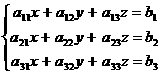


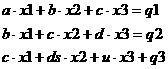
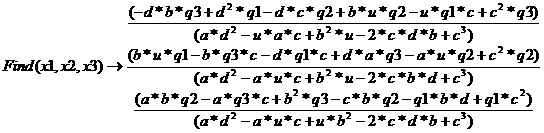

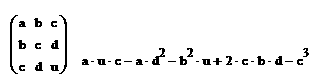


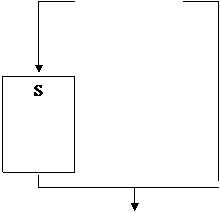
Рис 1 Рис 2
Если в процессе выполнения программы отдельные частки вычислений повторяются многократно, при этом каждый раз используются новые значения переменных, то такой процесс называют циклическим.
Циклами называются повторяемые частки вычислений в конкретной программе.
Базовая структура ЦИКЛ имеет два вида см. рис.
Параметр цикла - переменная, принимающая при каждом следующем заходе в цикл новое значение.
Тело цикла - последовательность действий, которая выполняется многократно.
Начальные присваивания - присваивание начальных значений тем переменным, которые используются в теле цикла.
В состав цикла входит логический элемент с проверкой условияи функциональный блок S, называемый телом цикла. В первом случае блок S расположен после проверки логического словия Р. При определенных значениях словияблок S может не выполнятся ни разу. Эту структуру называют Цикл - Пока.
Структура Пока
|
Начальные присваивания |
|
P |
|
Тело цикла |
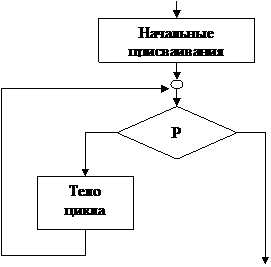 |
Д Нет
Во втором случае блок S расположен до проверки словияи поэтому выполняется по крайней мере один раз. Эту структуру называют Цикл - До.
Структура До
|
Начальные присваивания |
|
Тело цикла |
|
P |
 |
Д Нет
Расстановка значений истинности да и Фнет в изображении структур циклов, может быть произвольной. Однако способ их расстановки, принятый на рисунках не случаен, является выражением определенного стандарта, объединяющего в том числе и сами названия структур (Цикл - Пока, Цикл - До). В первом случае
(рис.) тело цикла исполняется, пока - словие истинно. словиев этой структуре называют словием продолжения цикла. Во втором случае (рис.) тело цикла исполняется до истинности  а
а  в этой структуре называют словием окончания цикла.
в этой структуре называют словием окончания цикла.
6.Пример реализации записи алгоритма в виде блок-схемы
с помощью текстового редактора MS Word 2.
В процессе создания компьютерных программ часто возникает необходимость в записи алгоритма в виде блок-схемы. Эта задача легко решается с помощью графических компонентов текстового редактора MS Word 2. Ниже приведён примеры изображения записи блок-схемы алгоритма программы для вычисления значений функции. Разработка блок-схемы произведена в ходе выполнения лабораторной работы.
 а
а

|
X>b |
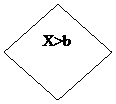









|
X<a |
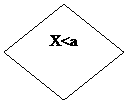











|
конец |
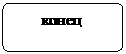

|

|
X,Y |
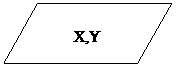
|
|
|

|
X<=Xk |
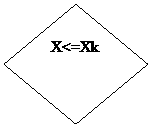

|


|
начало |
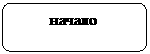
|
Xn, Xk, H, a, b |
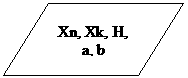

 а
а
Д Нет
Д Нет
Д Нет
6. Библиографический список.
Ниже приведён список литературы, использовавшейся как для более глубокого ознакомления с приложениями пакета прикладных программ
MS Office, так и в качестве источника заданий, реализованных в приведённых выше примерах.
1. Б.П.Демидович, И.А.Марон. Основы вычислительной математики. М: Государственное издательство физико-математической литературы.
2. Информатика: Учебник / Под ред. Н.В.Макаровой. М: Финансы и статистика, 1997.
3. Информатика: Практикум по технологии работы на компьютере / Под ред. Проф. Н.В.Макаровой. М: Финансы и статистика, 1997.
4. В. Б. Комягин. Программирование в Excel 5 и Excel 7 на языке Visual Basic. М: Радио и связь, 1996.
5. Н. Николь, Р. Альбрехт. Excel 5.0. Электронные таблицы. М: Изд. ЭКОМ, 1996.

